邮箱怎么撤回? 如何撤回已发送的邮件
更新时间:2024-06-10 12:53:28作者:xiaoliu
在日常工作和生活中,我们经常会使用电子邮件来进行沟通和交流,有时候我们在匆忙之中可能会不小心发送了一封错误的邮件,或者发送了给错人的邮件。这时候我们就会希望能够撤回这封邮件,避免造成不必要的困扰和误会。究竟如何才能撤回已经发送出去的邮件呢?让我们一起来探讨一下这个问题。
步骤如下:
1.首先先在电脑上登录自己的个人邮箱,进入自己个人邮箱信息页面。可以看到自己邮箱里有很多邮件,这里演示的是QQ邮件邮件撤回的过程,
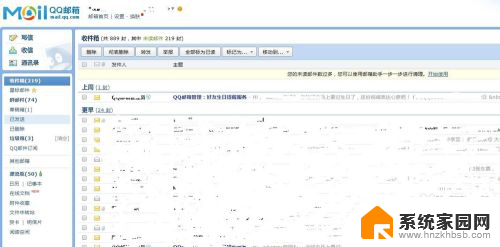
2.然后点击在邮箱左侧栏点击“已发送”,可以看到自己发送的很多邮件,双击打开想要撤回来的邮件。
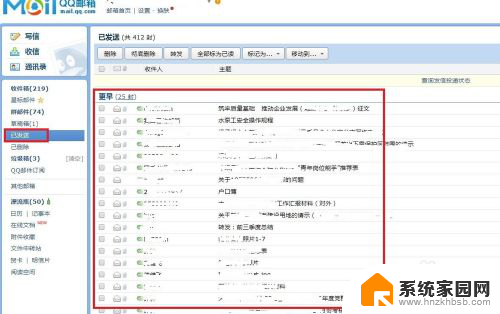
3.打开后在邮箱的上方栏信息中,找到“撤回”,并且用鼠标左键点击一下。
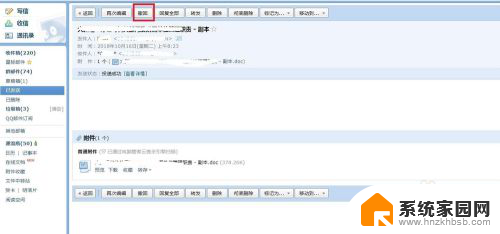
4.此次系统会自动弹出信息方框,询问“确定撤回此邮件吗”,点击下方的“确定”。
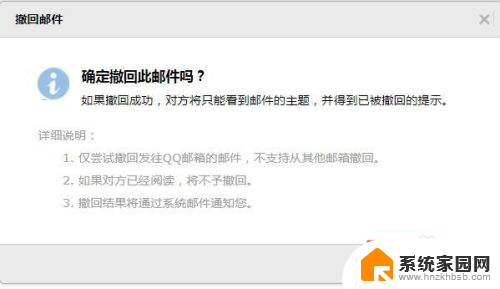
5.会显示“撤回操作已完成”,并显示撤回来的邮箱信息。如果有无法撤回的信息方框内也会显示,后点击“完成”。
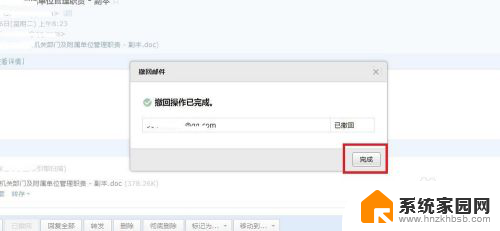 6此时可以看到自己的邮件收到撤回邮件成功的通知,而对方的邮件也收到被撤回邮件的信息通知;一般来说已发送的邮件要在对方没有接收并且打开之前撤回来才有用,如果对方已经将邮件接收了或者是邮件超过了可以撤回来的期限。那么邮件就撤无法回来了。
6此时可以看到自己的邮件收到撤回邮件成功的通知,而对方的邮件也收到被撤回邮件的信息通知;一般来说已发送的邮件要在对方没有接收并且打开之前撤回来才有用,如果对方已经将邮件接收了或者是邮件超过了可以撤回来的期限。那么邮件就撤无法回来了。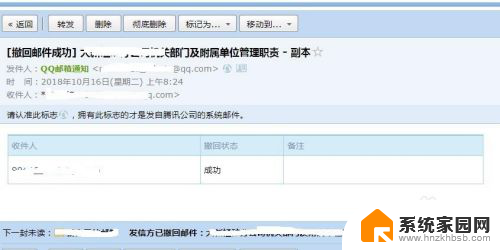
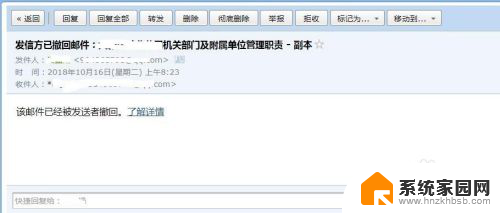
以上就是撤回邮件的全部内容,如果您遇到相同问题,可以参考本文中介绍的步骤进行修复,希望这对您有所帮助。
邮箱怎么撤回? 如何撤回已发送的邮件相关教程
- 163邮箱已发送的邮件怎么撤回 如何在网易邮箱中撤回已发出的邮件
- outlook撤回邮寄 Outlook邮箱如何撤回已经发送的邮件
- 如何撤回outlook已发送的邮件 如何在outlook中撤销已发送的邮件
- 163撤回邮件 网易邮箱撤回已发出的邮件步骤
- 网易邮箱邮件发错了怎么撤回 网易邮箱如何取消发送的邮件
- outlook邮件撤回 Outlook撤回邮件的操作步骤
- 怎么回复邮件qq邮箱 qq邮箱如何回复收到的邮件
- wps怎么将文件发送请求邮箱 wps怎么将文件发送到邮箱
- 怎样发送文件到别人的qq邮箱 QQ邮箱怎么发送附件给别人
- qq邮箱发送邮件怎么知道别人查看没有 QQ邮箱发送邮件后如何知道收件人是否阅读过
- 小爱同学连电脑当音响 小爱同学电脑当音箱教程
- 怎么把字体变粗 Word文档加粗文字的方法
- 0x0000006d9共享错误 打印机共享出现错误0x000006d9怎么处理
- 鼠标点不了windows系统 电脑鼠标连接不上怎么办
- 小爱音响能和电脑连接吗 小爱音响电脑蓝牙连接方法
- 电脑怎么把图片设置成壁纸 如何将电脑桌面图片设为壁纸
电脑教程推荐